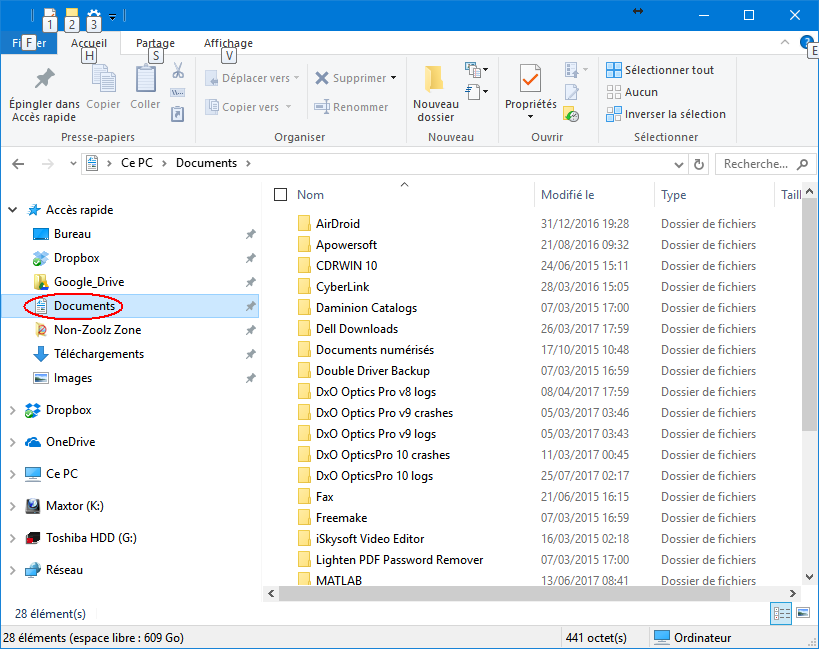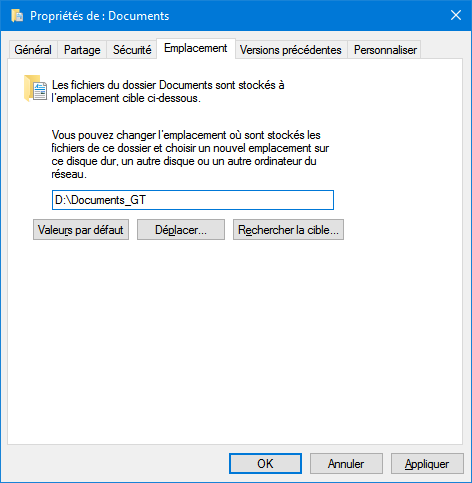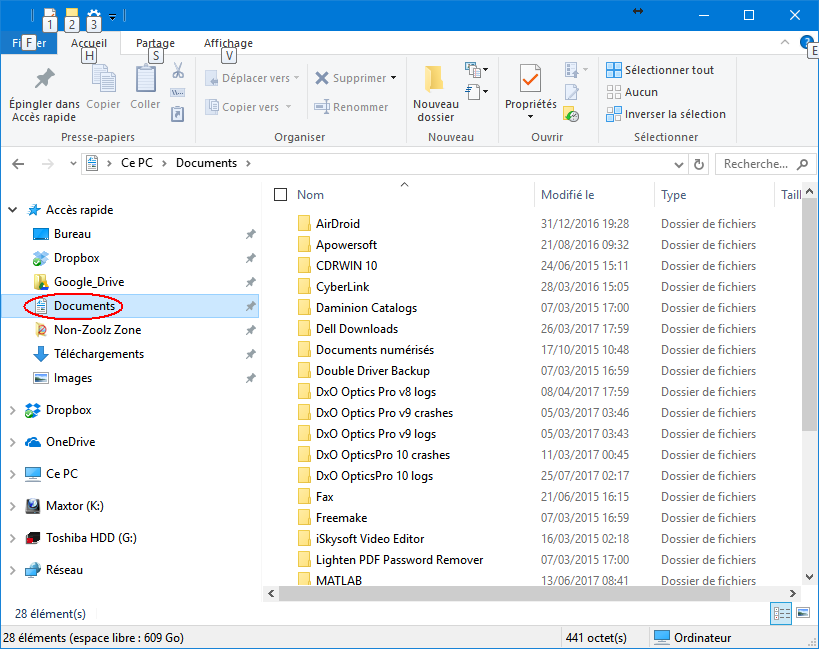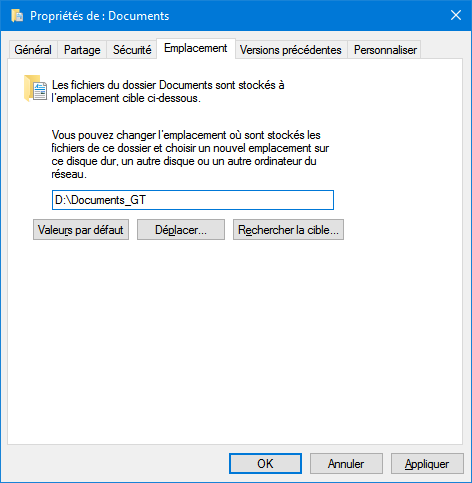La méthode que j'utilise est celle décrite (pour Windows XP) sur:
http://www.linternaute.com/hightech/maquestion/windows/choisir-dossier-mesdocuments.shtml
Pour
Vista, c'est quasiment pareil. Commencer par créer un répertoire vide
qui sera le répertoire qui va accueillir le dossier "Documents". Dans l'Explorateur, clic droit sur "Documents" (l'ancien dossier) pour obtenir la fenêtre des Propriétés de Documents.
Sans modifier le chemin qui apparaît, cliquer sur Déplacer et aller
chercher le répertoire où vous désirez déplacer le dossier. Cliquer sur
Appliquer. Vous obtenez ceci. Cliquer sur Oui, et le transfert s'effectue.
Recommencer
de la même manière avec le dossier "Mes images". Eventuellement avec
d'autres dossiers (Contacts, Favoris, Musique, Vidéos,...) si vous les
utilisez et voulez les déplacer.
Pour
Windows 8: dans l'Explorateur, clic-droit sur Documents, Propriétés,
Ajouter une "bibliothèque", la "monter" en tête de liste, clic-droit
dessus et la déclarer comme enregistrement par défaut. Cliquer sur
"Appliquer". Ca donne ça.
Pour Windows 8.1: dans l'Explorateur, clic-droit sur Documents, Propriétés,
Onglet "Emplacement": cliquer sur "Déplacer", choisir le nouvel emplacement, cliquer sur "Appliquer".
Plus simple, mais je n'ai pas encore essayé: (et apparemment rédigé pour Windows XP, donc se méfier avec Vista):
http://pcelecarnet.vnunet.fr/2007/02/changer_la_loca.html
Malgré les apparences, il est
possible (et même facile) de déplacer les dossiers
spéciaux "Mes documents", "Ma musique" et "Mes images"...
Le truc consiste à ouvrir deux fenêtres d�'Explorateur et
à faire glisser les dossiers d'�un endroit à l�'autre.
Toute autre méthode échoue; celle-la fonctionne
parfaitement, les références à ces dossiers
étant intégralement mises à jour dans le
système.
A l'�inverse, il est possible d'�interdire complètement ce type
de
changements. Pour cela, ouvrez le registre à la clé
HKCU\Software\Microsoft\Windows\CurrentVersion\Policies\Explorer et
créez l�'une et/ou l�'autre des valeurs DWORD
suivantes (valeur = 1) : "DisablePersonalDirChange" (Mes documents),
"DisableMyPicturesChange" (Mes images), "DisableMyMusicChange" (Ma
musique), "DisableFavoritesChange" (Favoris). Répétez
ensuite l�'opération à la racine HKLM.
Redémarrage nécessaire.
Avec Tweak UI de Microsoft PowerToys for Windows XP,
il est possible de changer le répertoire de stockage de "My
Documents", mais aussi de plein d'autres répertoires
spéciaux. Voir copie d'écran, et une autre.
Pour
Windows 10, il suffit d'ouvrir l'Explorateur, de faire un clic droit
sur le dossier "Documents", choisir "Propriétés", puis dans l'onglet
"Emplacement" définir le chemin du nouveau dossier: